デジタルイラストに興味はあるけど、どうすれば良いのか分からない。
「パソコンがいいの?」
「タブレットがいいの?」
「どのお絵描きソフトがいいの?」
何も分からない、それが1年半前の私でした。
今回は、楽しくデジタルイラストを描いてみたい人にお勧めの内容です。
【目次】
① お手軽に始めるなら、i-PadにApple Pencilがイイね
② お絵描きソフトは、Procreateがイイね
i-PadにApple Pencileがあれば、すぐデジタルイラストが描けます。
パソコンのようにタブレットの設定も必要ありません。
i-Padなら、お手軽にデジタルイラストを始められます。
i-Padを買って始めて書いたイラストです。(2021年3月制作)
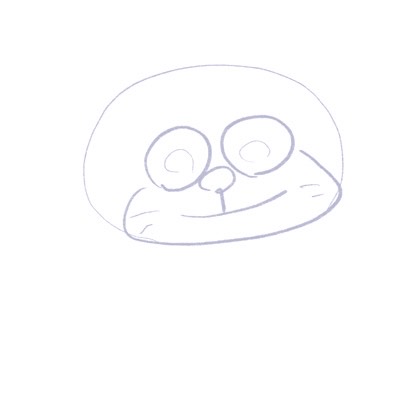
お絵描きソフトは、色々なものが有ります。
最初は無料のものでも大丈夫だと思います。
自分が描きたいものや、やりたい事でソフトを選べば良いと思います。
私は、有料のProcreateを使っています。
Procreateを選んだ理由は3つあります。
(1)操作がシンプルで使いやすい
(2)値段も魅力な買い切り
(3)アニメーションが作れる です。
イラスト初心者でパソコンが苦手な私には、使いやすい事が重要でした。
お絵描きソフトProcreateは、操作がシンプルで直観的に使えました。
純粋にイラストを描くのが楽しいと思えました。
Procreateは、有料ですが、買い切りです。
一度購入すれば、その後は課金なしで使えます。
お値段も魅力的でした。(App Storeで\1,220です。令和4年8月現在)
有料のお描きソフトには、サブスク版(月額制)もあります。
サブスク版のお絵描きソフトは、機能も充実して魅力的でした。
でも、どのくらいイラストを描くか分からないのに、月額制は嫌だなと思い買い切り版にしました。
さらにProcreateは、アニメーションも作れるのです。
Procreateで初めて作ったアニメーション(無音)を載せておきます。(2021年3月制作)
楽しくデジタルイラストを描いてみたい人は、
複雑な設定がいらない「i-PadにApple Pencile」がお勧めです。
最初のお絵描きソフトは「Procreate」がお勧めです。
(おしまい)
この記事が、あなたの一歩のきっかけになったら嬉しいです。私も同じように迷っていた頃から描き続けてきました。どんな絵を描いているの?と感じたら、こちらをご覧ください。
.jpg)
.jpg)



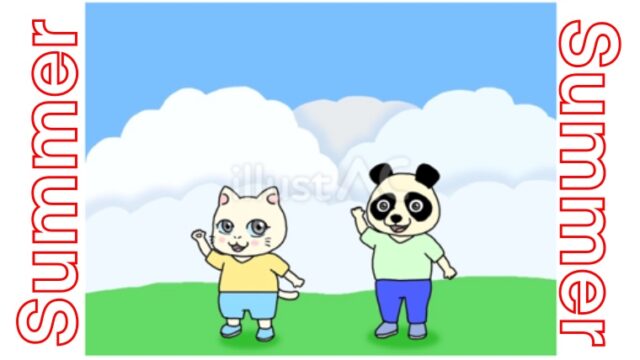





 2021年6月 YouTube開始
2021年6月 YouTube開始